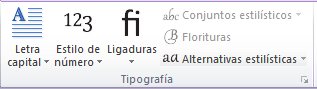Nota: Nos gustaría proporcionarle el contenido de ayuda actual lo más rápido posible en su idioma. Esta página se ha traducido mediante un sistema automático y es posible que contenga imprecisiones o errores gramaticales. Nuestro objetivo es que este contenido sea útil para usted. ¿Puede informarnos sobre si la información le ha sido útil al final de la página? Aquí tiene el artículo en inglés para que pueda consultarlo fácilmente.
Al insertar o seleccionar una tabla en Microsoft Publisher 2010 la ficha contextual Herramientas de tabla estará disponible en la cinta de opciones. Esta pestaña contiene dos fichas, Diseño y que proporcionan la capacidad de dar formato a la tabla, insertar o eliminar filas y columnas, establezca la alineación de celdas y dar formato a la tipografía de texto de la tabla rápidamente.
Ficha Diseño
La ficha Diseño incluye formato, la celda y tabla bordes de tabla, ordenar la tabla en la página y el tamaño de la tabla.

Sugerencia: Si mueve el puntero sobre las herramientas aparecerá una breve explicación de su funcionalidad.
Formatos de tabla
El grupo de Formatos de tabla contiene una galería de formatos predefinidos que puede aplicar a la tabla. Al colocar el puntero sobre cada uno de los estilos de tabla con formato previo, puede ver el aspecto que tendrá la tabla.
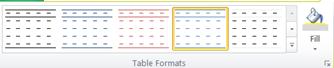
-
Haga clic en la tabla a la que desea aplicar formato.
-
En Herramientas de tabla, haga clic en la pestaña Diseño.
-
En el grupo Formato de tabla, sitúe el puntero sobre los estilos de tabla hasta que encuentre el estilo que desea usar.
Nota: Para ver más estilos, haga clic en la flecha más .

-
Haga clic en un estilo para aplicarlo a la tabla.
Bordes
Para aplicar el formato deseado a la tabla puede agregar o quitar bordes.

Agregar bordes de tabla
-
En Herramientas de tabla, haga clic en la pestaña Diseño.
-
Para cambiar el grosor de los bordes, seleccione en el menú desplegable de Grosor de línea en el grupo de bordes.
-
Para cambiar el color de los bordes, seleccione en el menú desplegable de Color de línea en el grupo de bordes.
-
A continuación, en el grupo de bordes, haga clic en los bordes y seleccione las opciones de borde que desee.
Quitar los bordes de tabla de toda la tabla
-
Seleccione la tabla.
-
En Herramientas de tabla, haga clic en la pestaña Diseño.
-
En el grupo de bordes, haga clic en bordes y, a continuación, haga clic en Sin borde.
Agregar bordes de tabla sólo a las celdas especificadas
-
Seleccione las celdas que desee.
-
En Herramientas de tabla, haga clic en la pestaña Diseño.
-
En el grupo de bordes, haga clic en bordes y, a continuación, seleccione las opciones de borde que desee.
Quitar los bordes de tabla sólo de las celdas especificadas
-
Seleccione las celdas que desee.
-
En Herramientas de tabla, haga clic en la pestaña Diseño.
-
En el grupo de bordes, haga clic en bordes y, a continuación, haga clic en Sin borde.
Organizar
En el grupo Organizar puede establecer el ajuste de texto alrededor de la tabla, Traer adelante la tabla o hacia atrás en relación con otros objetos en la página, Alinear en la tabla en la página o con relación a guías de márgenes, agrupar y desagrupar la tabla con otros objetos y girar la tabla.
Tamaño
En el grupo tamaño puede ajustar el alto y el ancho de las celdas de la tabla. Si está seleccionada la casilla de verificación aumentar para ajustar el texto el alto de fila aumentará automáticamente según sea necesario para ajustar el texto.
Pestaña Diseño
La pestaña Diseño incluye una herramienta de selección de celdas, filas, columnas y la tabla completa; herramientas para eliminar o insertar filas y columnas; herramientas para combinar o dividir celdas; alineación de celdas y configuración de márgenes; los controles de tipografía para las fuentes de tipo abierto.

Seleccionar
La herramienta de selección permite seleccionar rápidamente una celda, columna, fila o toda la tabla. Las herramientas de Líneas de cuadrícula de vista se mostrar u ocultar las líneas de cuadrícula entre las celdas de la tabla.

Filas y columnas
El grupo filas y columnas contiene herramientas para eliminar e insertar filas y columnas en la tabla.
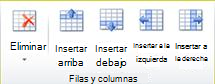
Eliminar
La herramienta Eliminar puede eliminar las filas o columnas de la celda seleccionada actualmente, o puede eliminar toda la tabla.
Insertar
Hay cuatro herramientas Insertar:
-
Insertar arriba va a insertar filas encima de la selección actual. Si hay celdas en dos filas seleccionadas insertará dos filas por encima de la celda superior.
-
Insertar debajo va a insertar filas debajo de la selección actual. Si hay celdas en dos filas seleccionadas insertará dos filas debajo de la celda de la parte inferior.
-
Insertar a la izquierda se insertar columnas a la izquierda de la selección actual. Si hay celdas en dos columnas seleccionadas insertará dos columnas a la izquierda de la celda de la izquierda.
-
Insertar a la derecha se insertar columnas a la derecha de la selección actual. Si hay celdas en dos columnas seleccionadas insertará dos columnas a la derecha de la celda de la derecha.
Combinar
El grupo Combinar le permite combinar y dividir celdas en la tabla, incluidos dividir celdas en diagonal.

-
Combinar celdas le permite combinar dos o más celdas seleccionadas.
-
Dividir celdas le permite dividir celdas combinadas anteriormente en celdas individuales.
-
Diagonales permite dividir celdas individuales en diagonal hacia abajo a la derecha o hacia arriba a la derecha. También puede combinar celdas divididas diagonalmente seleccionando Sin división.
Alineación
El grupo Alineación proporciona control sobre la alineación, dirección y guiones del texto dentro de las celdas de tabla y control de los márgenes de celda.

Tipografía
El grupo tipografía proporciona tipográficos controles avanzados para algunas fuentes de tipo abierto, así como la capacidad de usar la letra capital. Para obtener más información sobre la característica de tipografía, vea Usar estilos tipográficos para aumentar el impacto de la publicación.